Menggunakan Email Berbasis Web
A. Cara Membuat Email
1. Buka/klik link berikut ini → Daftar Gmail
2. Masukkan data lengkap
3. Sebelumnya, anda bisa mencentang kolom "Buktikan Anda Bukan Robot" pada contoh gambar di atas, sehingga Anda tidak perlu menginputkan kata yang tertulis digambar. Tetapi sebagai gantinya, Google akan mengirimkan SMS yang berisi 6 digit angka ke nomor HP Anda. Jadi pastikan Anda memasukkan nomor HP yang valid


4. Pada langkah berikutnya Anda akan diberikan penawaran untuk membuat akun Google Plus. Lewati langkah ini untuk langsung menuju Gmail
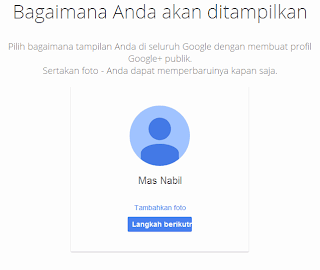
5. Klik Memulai/Lanjutkan ke Gmail
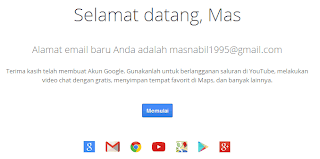
6. Selamat, Anda telah memiliki akun Email dari Gmail. Ingat baik-baik alamat email Anda an password agar bisa masuk/login ke inbox email Anda
sumber: http://www.o2netter.com/2014/02/cara-membuat-email-baru-di-gmail-daftar.html
B. Membuka Email
1. Pertama buka link berikut, klik di sini
2. Masukkan email pada kolom email dan password pada kolom password. Ingat, penulisan huruf kecil dan besar pada password sangat diperhatikan. Kata rumah dan RumAH adalah dua kata yang berbeda.
3. Centang "Stay signed in" jika Anda ingin akun tersebut tetap login pada komputer tersebut. Saran, jika Anda membuka email di tempat umum/bukan komputer pribadi, maka jangan centang pilihan tersebut.
4. Klik Tombol Sign in. Jika email dan password benar, maka kan muncul halaman loading. Setelah itu Anda akan masuk di beranda email.
sumber: http://www.o2netter.com/2014/02/cara-membuat-email-baru-di-gmail-daftar.html
C. Membuat dan Mengirimkan Email
D. Melampirkan File
E. Men-download File Attachment
1. Log-in kedalam email Anda, (masukan username email dan password Anda).
2. Setelah masuk kedalam email Anda maka akan muncul tampilan seperti contoh gambar dibawah ini:
- Buka http://gmail.com
- Klik Create An Account di bawah form login.
- Anda akan masuk ke halaman pengisian data, silahkan isi formulir pendaftaran sesuai data pribadi anda..
- Nama : Isi dengan nama depan dan nama belakang anda.
- Pilih nama pengguna anda : Isikan alamat email yang anda inginkan (nama email harus belum digunakan orang lain).
- Buat sandi : Isi dengan password yang anda ingikan.
- Konfirmasi sandi anda : Masukkan ulang password anda.
- Tanggal lahir : Silahkan isi dengan tanggal lahir anda.
- Gender : Pilih jenis kelamin anda.
- Ponsel : Isikan dengan nomor telepon anda.
- Alamat email anda saat ini : Masukkan alamat email lain (masukkan jika ada). Bisa anda kosongi.
- Lokasi : Isi dengan lokasi negara tempat anda tinggal.
- Centang dua persyaratan dari google tersebut...
- Klik tombol LANGKAH BERIKUTNYA.
- Setelah anda mengisi formulir pendaftaran, anda akan dibawa ke halaman verifikasi akun, klik Lanjutkan..
- Anda akan diberi kode verifikasi yang dikirim oleh google secara otomatis ke nomor telepon yang anda isikan tadi. Kemudian masukkan angka verifikasi ke dalam kotak yang tersedia. Jika sudah, silahkan klik Verifikasi.
- Anda akan dibawa ke halaman Profil, langkah selanjutnya adalah menambahkan foto profil. Jika anda sudah punya silahkan ditambahkan dengan mengklik "Menambahkan Foto Profil". Jika sudah, klik saja Langkah berikutnya..
- Jika semua langkah diatas sudah anda lakukan dengan benar, akan ada ucapan sambutan dari Google. Klik Lanjutkan ke Gmail.
- Anda akan langsung dibawa ke halaman muka Gmail. Google akan langsung memberikan 4 pesan ke inbox email anda.
2. Masukkan data lengkap
- Nama Depan dan belakang
Jika nama lebih dari 2 kata, Anda bisa memasukkan 2 kata sekaligus pada salah satu kolom - Nama pengguna
Nama pengguna adalah alamat email anda nantinya. Alamat email ini berfungsi layaknya nomor handphone. Alamat email juga dibutuhkan jika anda ingin masuk ke inbox Email anda. Anda bisa bebeas memilih alamat email selama alamat tersebut masih tersedia/belum digunakan orang lain. Penulisan huruf besar kecil tidak dibedakan.
- Kata sandi
Kata sandi diperlukan untuk mengamankan akun ada agar tidak sembarang orang bisa mengakses inbox email. Kata sandi ini diperlukan ketika Anda ingin masuk/login ke inbox Email. Berbeda dengan alamat email, penulisan huruf besar dan kecil pada kata sandi dibedakan (ruMah dan rumah di anggap kata yang berbeda). Jadi ingat baik-baik penulisan kata sandi Anda. - Isi Tanggal lahir
- Pilih Gender
- Masukkan Nomor HP
Penulisannya menggunakan +62, jadi jika nomor anda 08969xxx maka ditulis menjadi +62896xxx - Biarkan kosong kolom "Alamat email Anda saat ini"
- Kemudian ketikkan teks pada gambar ke kolom yang telah disediakan
- Centang persetujuan, kemudian klik "Langkah Berikutnya"
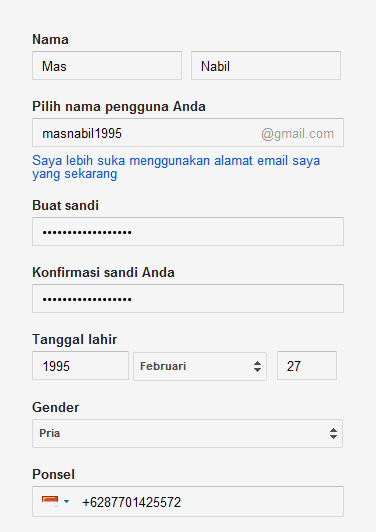
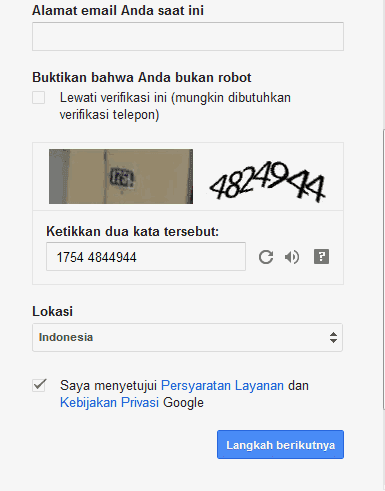
3. Sebelumnya, anda bisa mencentang kolom "Buktikan Anda Bukan Robot" pada contoh gambar di atas, sehingga Anda tidak perlu menginputkan kata yang tertulis digambar. Tetapi sebagai gantinya, Google akan mengirimkan SMS yang berisi 6 digit angka ke nomor HP Anda. Jadi pastikan Anda memasukkan nomor HP yang valid


4. Pada langkah berikutnya Anda akan diberikan penawaran untuk membuat akun Google Plus. Lewati langkah ini untuk langsung menuju Gmail
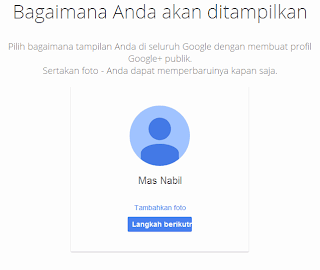
5. Klik Memulai/Lanjutkan ke Gmail
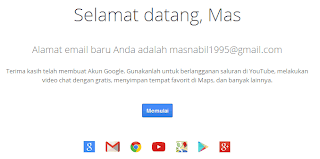
6. Selamat, Anda telah memiliki akun Email dari Gmail. Ingat baik-baik alamat email Anda an password agar bisa masuk/login ke inbox email Anda
sumber: http://www.o2netter.com/2014/02/cara-membuat-email-baru-di-gmail-daftar.html
B. Membuka Email
1. Pertama buka link berikut, klik di sini
2. Masukkan email pada kolom email dan password pada kolom password. Ingat, penulisan huruf kecil dan besar pada password sangat diperhatikan. Kata rumah dan RumAH adalah dua kata yang berbeda.
3. Centang "Stay signed in" jika Anda ingin akun tersebut tetap login pada komputer tersebut. Saran, jika Anda membuka email di tempat umum/bukan komputer pribadi, maka jangan centang pilihan tersebut.
4. Klik Tombol Sign in. Jika email dan password benar, maka kan muncul halaman loading. Setelah itu Anda akan masuk di beranda email.
sumber: http://www.o2netter.com/2014/02/cara-membuat-email-baru-di-gmail-daftar.html
C. Membuat dan Mengirimkan Email
- Pertama, buka browser internet dikomputer kemudian tunggu sementara halaman browser membuka halamannya.
- Kemudian silahkan buka halaman sign in gmail. Untuk dapat sign in, berikut ini link yang bisa anda kunjungi ‘https://accounts.google.com’.
- Selanjutnya dihalaman yang muncul, silahkan sign in dengan memasukan alamat email beserta password gmail milik anda.
- Untuk dapat mengirim email, silakan klik tombol Compose yang terdapat dibagian pojok kiri atas halaman email.
- Dengan begitu akan muncul halaman menulis email, silahkan masukan alamat email yang dituju pada kolom “To”. Kemudian berikan judul pada kolom Subject.
- Dikolom bagian bawah Subject anda bisa mulai menuliskan pesan yang ingin anda sampaikan.
- Jika sudah selesai, tekan tombol Kirim, agar pesan bisa disampaikan pada alamat yang dituju.
D. Melampirkan File
- Silahkan buka browser internet dikomputer. Dan tunggu hingga halaman browser terbuka. Setelah terbuka pada tab baru silahkan masuk pada halaman sign in ke gmail. Untuk dapat sign ke gmail, berikut ini link yang bisa anda kunjungi ‘https://accounts.google.com’.
- Dihalaman sign in, silahkan masukan email dan password email anda, kemudian lanjutkan dengan menekan tombol Sign In.
- Selanjutnya anda akan diarahkan masuk, langkah berikutnya untuk dapat melampirkan sebuah file pada email, silahkan klik tombol Compose yang terdapat dibagian pojok kanan atas, tombol dengan wara merah.
- Kemudian akan muncul halaman untuk mengirim email, dihalaman ini silahkan terlebih dahulu masukan alamat email yang ingin anda tuju pada kolom ‘To’. Kemudian berikan judul pada kolom ‘Subject’.
- Selanjutnya, silahkan lampirkan file dengan mengklik ikon pin yang terdapat dibagian bawah halaman, kemudian silahkan cari di drive mana file yang ingin dilampirkan anda simpan.
- Jika sudah selesai, tunggu sementara proses pemuatan file berhasil dilakukan kemudian akhiri dengan menekan tombol ‘Send’, agar lampiran file bisa disampaikan.
E. Men-download File Attachment
1. Log-in kedalam email Anda, (masukan username email dan password Anda).
2. Setelah masuk kedalam email Anda maka akan muncul tampilan seperti contoh gambar dibawah ini:
Contoh Email Masuk (Inbox)
3. Setelah itu Anda klik email yang masuk tersebut agar bisa melihatnya
(Lihat tanda panah merah pada gambar diatas). Setelah diklik maka akan
muncul tampilan seperti contoh gambar dibawah ini:
Setelah itu Anda bisa membaca isi email dan juga mendownload file yang
ada didalamnya. Lihat tanda panah merah pada gambar diatas lalu klik
untuk mendownload-nya.
Setelah itu akan muncul tampilan seperti gambar dibawah ini:
4. Setelah itu klik "Save File", dan klik "OK". Kemudian file akan tersimpan otomatis pada komputer/laptop Anda.
Anda juga bisa langsung membuka file dengan memilih opsi "Open with", kemudian klik "OK"
5. Selesai.
sumber: http://belajaradsenses.blogspot.co.id/2014/03/cara-download-email.html
- Buka http://gmail.com
- Klik Create An Account di bawah form login.
- Anda akan masuk ke halaman pengisian data, silahkan isi formulir pendaftaran sesuai data pribadi anda..
- Nama : Isi dengan nama depan dan nama belakang anda.
- Pilih nama pengguna anda : Isikan alamat email yang anda inginkan (nama email harus belum digunakan orang lain).
- Buat sandi : Isi dengan password yang anda ingikan.
- Konfirmasi sandi anda : Masukkan ulang password anda.
- Tanggal lahir : Silahkan isi dengan tanggal lahir anda.
- Gender : Pilih jenis kelamin anda.
- Ponsel : Isikan dengan nomor telepon anda.
- Alamat email anda saat ini : Masukkan alamat email lain (masukkan jika ada). Bisa anda kosongi.
- Lokasi : Isi dengan lokasi negara tempat anda tinggal.
- Centang dua persyaratan dari google tersebut...
- Klik tombol LANGKAH BERIKUTNYA.
- Setelah anda mengisi formulir pendaftaran, anda akan dibawa ke halaman verifikasi akun, klik Lanjutkan..
- Anda akan diberi kode verifikasi yang dikirim oleh google secara otomatis ke nomor telepon yang anda isikan tadi. Kemudian masukkan angka verifikasi ke dalam kotak yang tersedia. Jika sudah, silahkan klik Verifikasi.
- Anda akan dibawa ke halaman Profil, langkah selanjutnya adalah menambahkan foto profil. Jika anda sudah punya silahkan ditambahkan dengan mengklik "Menambahkan Foto Profil". Jika sudah, klik saja Langkah berikutnya..
- Jika semua langkah diatas sudah anda lakukan dengan benar, akan ada ucapan sambutan dari Google. Klik Lanjutkan ke Gmail.
- Anda akan langsung dibawa ke halaman muka Gmail. Google akan langsung memberikan 4 pesan ke inbox email anda.
- Buka http://gmail.com
- Klik Create An Account di bawah form login.
- Anda akan masuk ke halaman pengisian data, silahkan isi formulir pendaftaran sesuai data pribadi anda..
- Nama : Isi dengan nama depan dan nama belakang anda.
- Pilih nama pengguna anda : Isikan alamat email yang anda inginkan (nama email harus belum digunakan orang lain).
- Buat sandi : Isi dengan password yang anda ingikan.
- Konfirmasi sandi anda : Masukkan ulang password anda.
- Tanggal lahir : Silahkan isi dengan tanggal lahir anda.
- Gender : Pilih jenis kelamin anda.
- Ponsel : Isikan dengan nomor telepon anda.
- Alamat email anda saat ini : Masukkan alamat email lain (masukkan jika ada). Bisa anda kosongi.
- Lokasi : Isi dengan lokasi negara tempat anda tinggal.
- Centang dua persyaratan dari google tersebut...
- Klik tombol LANGKAH BERIKUTNYA.
- Setelah anda mengisi formulir pendaftaran, anda akan dibawa ke halaman verifikasi akun, klik Lanjutkan..
- Anda akan diberi kode verifikasi yang dikirim oleh google secara otomatis ke nomor telepon yang anda isikan tadi. Kemudian masukkan angka verifikasi ke dalam kotak yang tersedia. Jika sudah, silahkan klik Verifikasi.
- Anda akan dibawa ke halaman Profil, langkah selanjutnya adalah menambahkan foto profil. Jika anda sudah punya silahkan ditambahkan dengan mengklik "Menambahkan Foto Profil". Jika sudah, klik saja Langkah berikutnya..
- Jika semua langkah diatas sudah anda lakukan dengan benar, akan ada ucapan sambutan dari Google. Klik Lanjutkan ke Gmail.
- Anda akan langsung dibawa ke halaman muka Gmail. Google akan langsung memberikan 4 pesan ke inbox email anda.


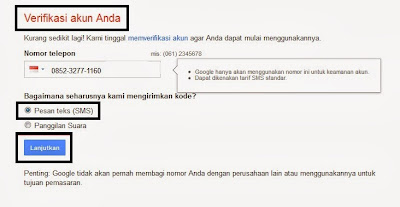
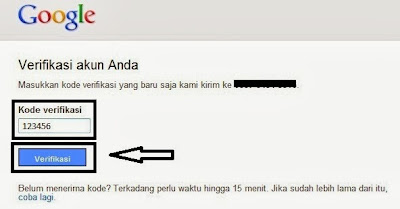
.png)
.png)
.png)



Komentar
Posting Komentar